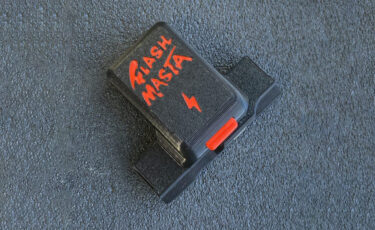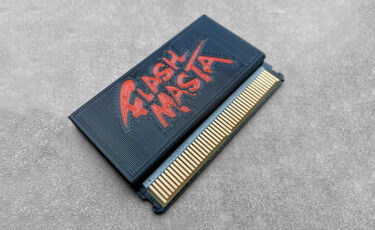ワンダーワンシリーズ専用フラッシュカートリッジ「WS Flash Masta」は、ゲームイメージを最大16個まで保存できるフラッシュカートリッジです。ダンパーを必要とせずに microUSBケーブル経由で書き換えできるのがポイントです。
ワンダースワンのフラッシュカートリッジ自体が珍しく、即完売することが多い人気商品です。使い方・設定方法、実際の使い心地、メリット・デメリットなどを簡単にチェックしていきます。
WS Flash Masta の販売ストア・価格

WS Flash Masta は、海外ストア Flash Masta Developments の専売商品です。
不定期販売の人気商品なので、こまめにチェックしていないと購入できません。
販売価格は 89.95ドル~105.95ドル(送料別途)で、3Dプリンター出力による外装シェル、ソフトケースの有無によって価格が異なります。
お住まいの地域によっては時間を要する(6週間以上)ことがあるようです。
WS Flash Masta をレビュー
ワンダースワン、ワンダースワンカラー、スワンクリスタル対応のフラッシュカートリッジ「WS Flash Masta」をレビューしていきます。内容物、設定方法・使い方、メリット・デメリットについても詳しく解説していきます。
WS Flash Masta の内容物

3Dプリンターによる外装シェル、ソフトケースモデル(109.95ドル)を購入しました。
本体、ソフトケース、メッセージカード、おまけのガムが付属します。
3Dプリンターによる外装シェルは、がたつきもなく抜き差しも良好です。
表面の細かな凹凸が気になる人は研磨して使うと良いでしょう。
あくまでもフラッシュカートリッジ

WS Flash Masta はフラッシュカートリッジです。
ゲームイメージを最大16個まで保存できますが、スロット1にはゲームメニュー(WS Flash Masta Menu)を書き込む必要があるため、実際には最大15個まで書き込めます。
複数のゲームイメージを保存(最大15個)できますが、セーブデータ領域(EEPROM、SRAM)は1つしかありません。そのためオリジナルカートリッジと同じように、1つのゲームタイトルを遊ぶのに向いています。
まだまだ開発途中という感じ

WS Flash Masta は、まだまだ開発途中といった感じのフラッシュカートリッジです。
EverDriveシリーズような使い勝手を期待してはいけません。
ゲームイメージは転送した任意のファイル名にはならず、登録されているデータベース名が強制表示されます。完全互換ではないので、正常動作しないゲームタイトルが存在します。
メニュー画面の操作で Y1~Y4ボタンを押すとハングアップするので注意しましょう。
電源ON/OFF するしか解決方法はないようです。
音声が正常に再生されないゲームタイトル(魔界塔士Sa・Ga)については、ソフトリセットする(A、Bボタンを押しながら STARTボタンを押す)ことで問題解決できます。
必要に応じて、専用フォーラムを参照してください。
WS Flash Masta の初期設定・使い方
WS Flash Masta の初期設定・使い方を簡単に解説していきます。
公式サイトにも案内されている、アプリなどをダウンロード&インストールしましょう。
必要なアプリ、ユーティリティは下記のとおりです。
公式サイトページの Downloads から自身の環境にあったものを導入しましょう。
- Zadig・・・汎用USBドライバーインストール
- Flash Masta(NeoLinkMasta)・・・専用ユーティリティ
- WS Flash Masta Menu ROM・・・フラッシュカートリッジメニュー
購入時には最新版が導入されているはずです。
汎用USBドライバーを導入する
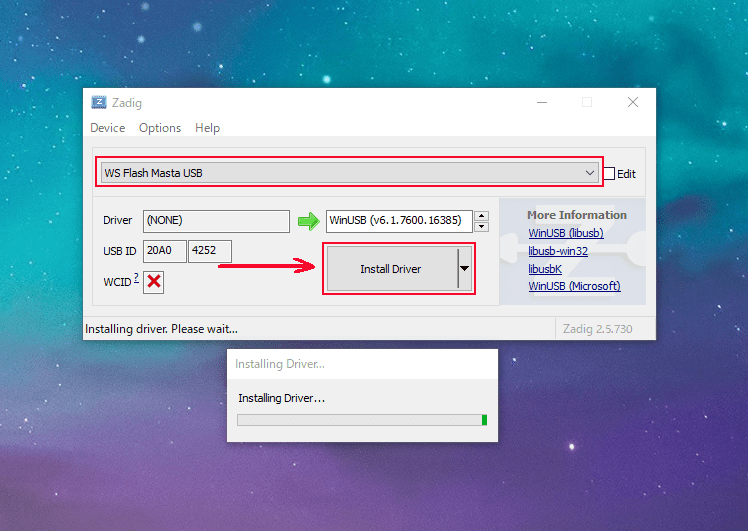
Zadig を使って汎用USBドライバーを導入していきます。
次の手順を参考にして導入を進めてください。
- WS Flash Masta とパソコンを接続
- インストールした Zadig を起動
- ダイアログ(Do you want~)表示されたら「No」を選択
- プルダウンメニューから「WS Flash Masta USB」を選択
- 「Install Driver」ボタンを押して、しばらく待つ
- ダイアログ(The driver was~)表示されたら「Close」を選択
プルダウンメニューから WS Flash Masta USB が見つからないときは、「Options」→「List All Devices」を選択して表示してください。
ゲームイメージ・セーブデータを管理する
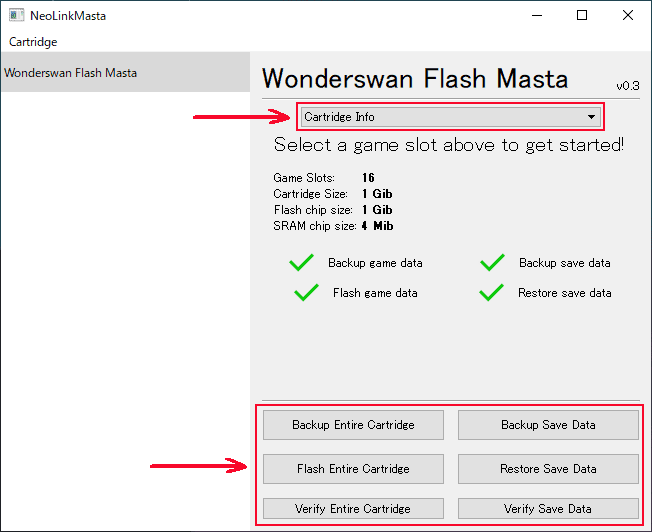
Flash Mastaユーティリティ(NeoLinkMasta)を使って、ゲームイメージ・セーブイメージの書き込み、バックアップ、データにエラーがないかチェックしていきます。
手持ちのゲームイメージを書き込む方法は次のとおりです。
バックアップ、フラッシュ、ベリファイの基本操作は一緒です。
- WS Flash Masta とパソコンを接続
- FlashMasta.exe を実行
- 「Cartridge Info」で空いているスロットを選択
- 「Flash Game Data」ボタンを押す
- 書き込むゲームイメージを選択(拡張子を確認)
誤って書き込みしてしまった場合は、ダウンロードして書き込みしてください。
セーブデータ(EEPROM)問題について
ワンダースワンシリーズの一部ゲームタイトルでは、EEPROMが採用されています。
そのままでは正常動作しない(セーブできない)のでパッチ適用が必要です。
IPSパッチを適用することで EEPROM→SRAM にゲームタイトルを変換可能です。
WinIPS などでパッチ適用したゲームイメージを書き込みして問題解決してください。
WS Flash Masta まとめ
ワンダースワンシリーズのフラッシュカートリッジは発展途上ということで、EverDriveシリーズのような使いやすさ・付加価値は期待できず、本来のフラッシュカートリッジとして使うのに向いています。
100%の互換性はなく、必要に応じて IPSパッチを適用したりと専門的な知識が必要です。
とはいえ、ワンダースワンシリーズのフラッシュカートリッジ自体が希少で選択肢が限定されます。現時点の機能・使い方を理解して、割り切って使いこなしていくのがベストです。
ワンダースワンカラーを持っているのなら、絶対に手に入れたいマストアイテム!それが「ワンダースワンカラー専用の IPS液晶交換キット」です。ワンダースワンカラーの液晶ディスプレイが超高画質・視野角向上、輝度調整ありの魅力的な[…]